Philips 55PUS8807/12 - Manuels
Manuel d'utilisation Philips 55PUS8807/12
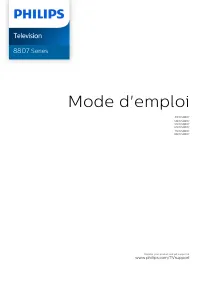
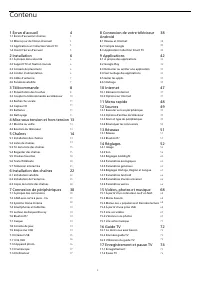
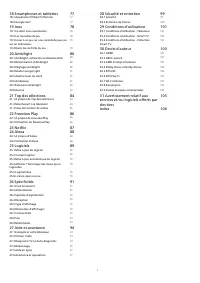
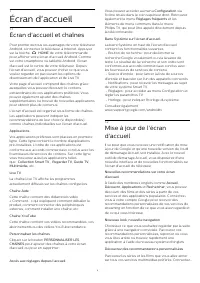
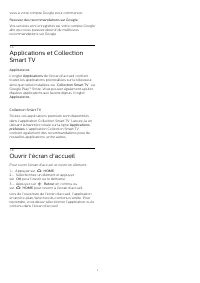
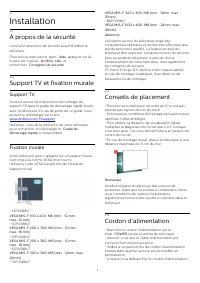
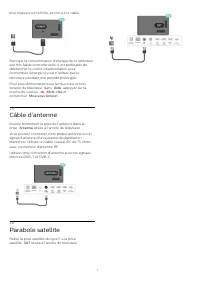
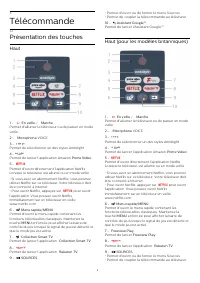
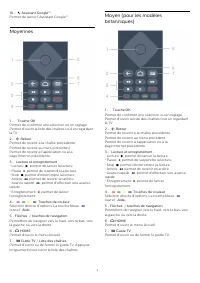


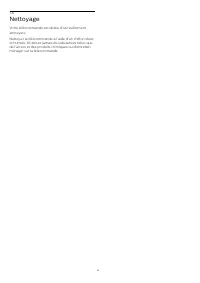
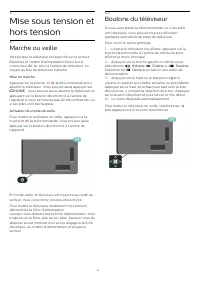
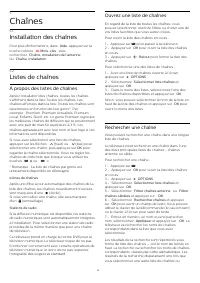
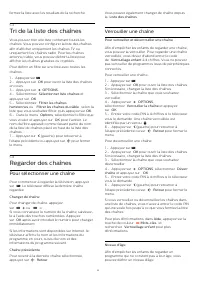
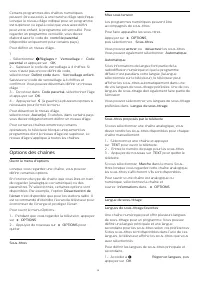

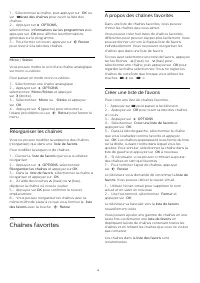
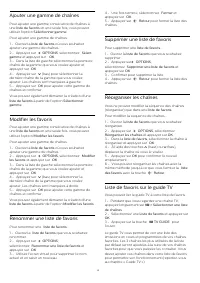
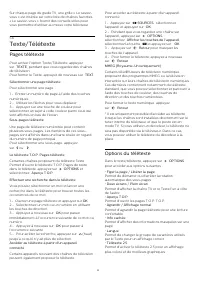
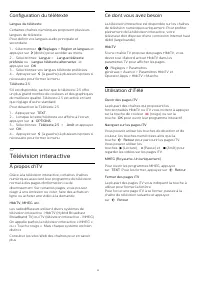
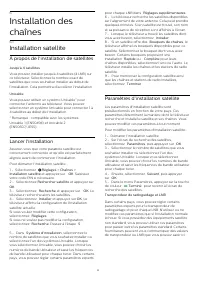
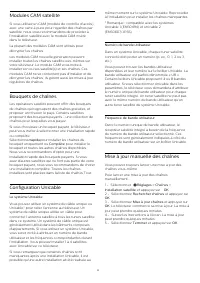
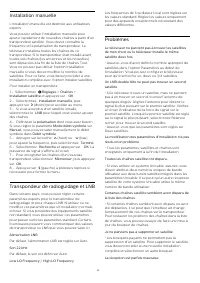
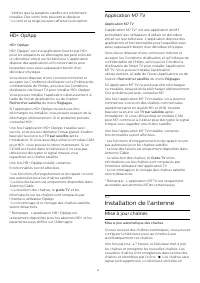

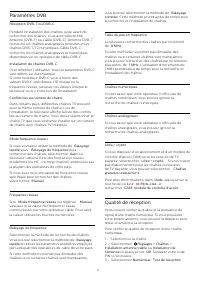
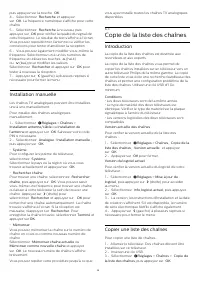
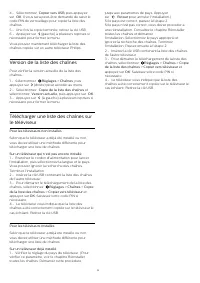

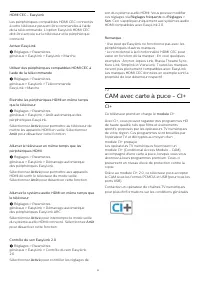
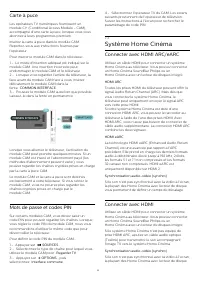
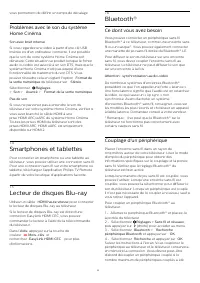




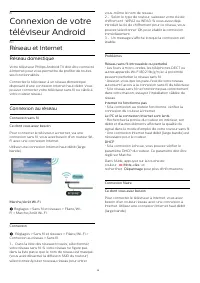
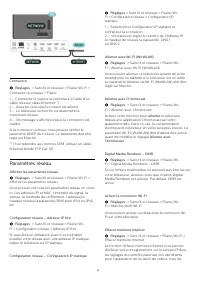
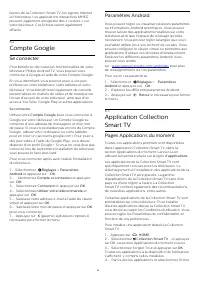
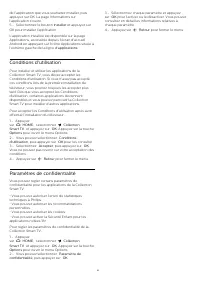
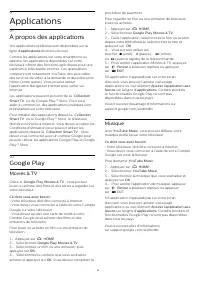


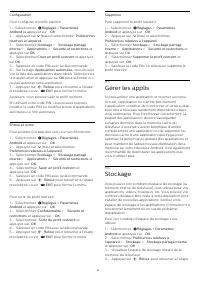

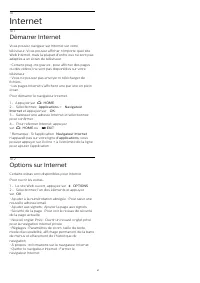
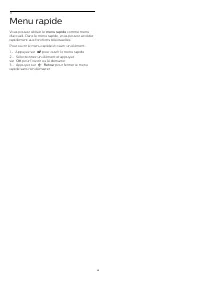

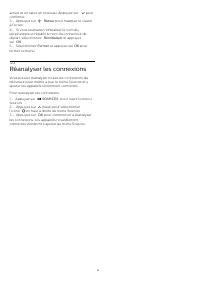
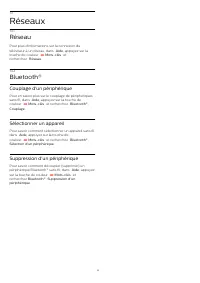
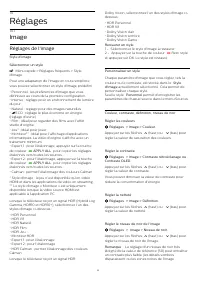
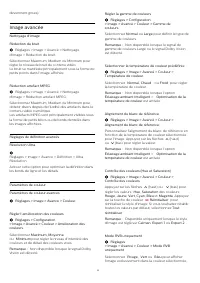
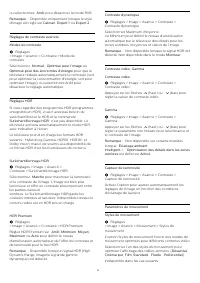
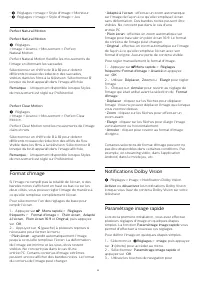
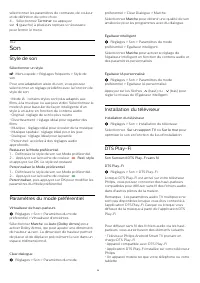
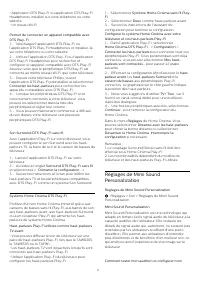
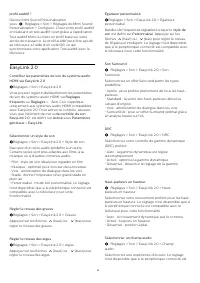

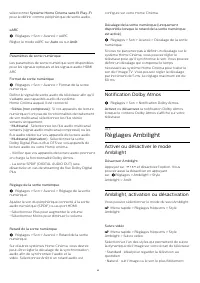
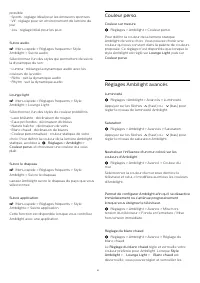

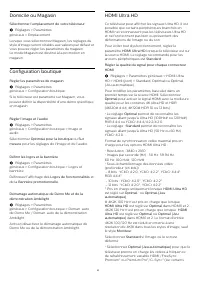
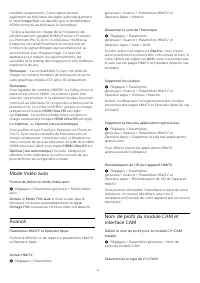
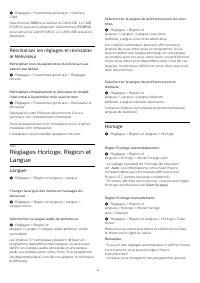
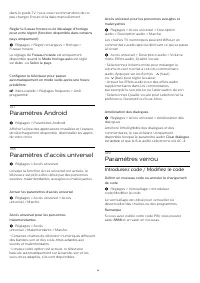
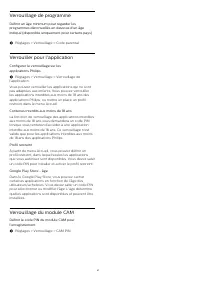


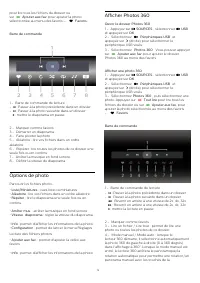
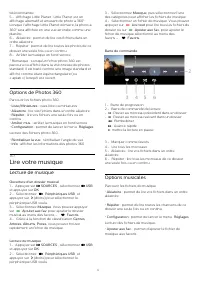
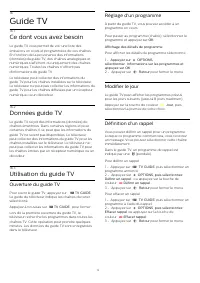
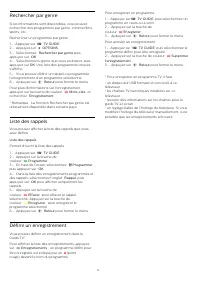
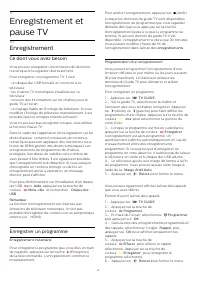
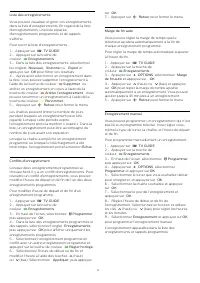

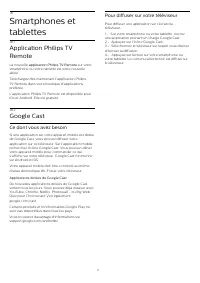

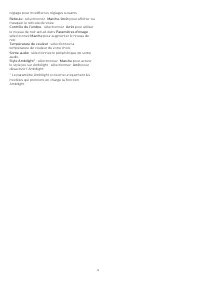
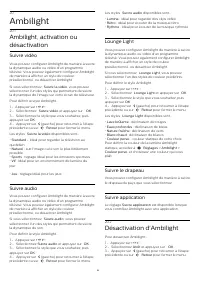
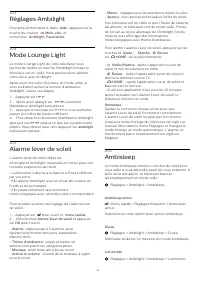
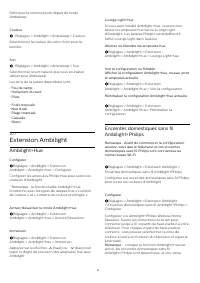

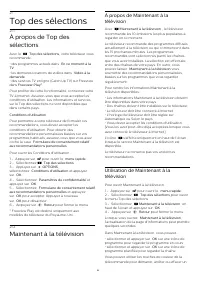
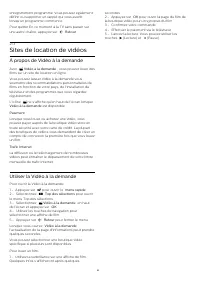
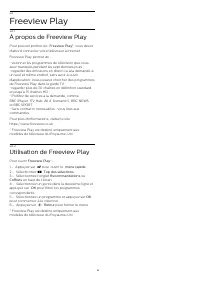
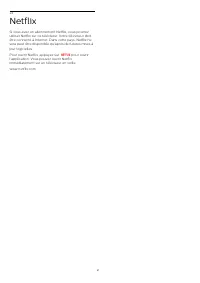
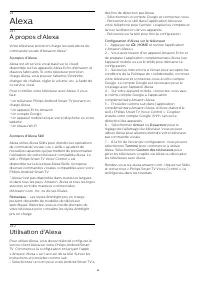
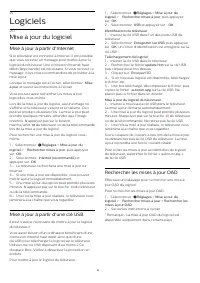
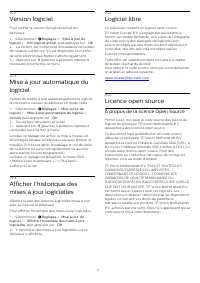
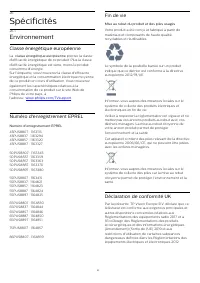
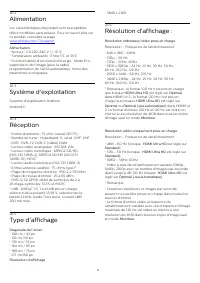
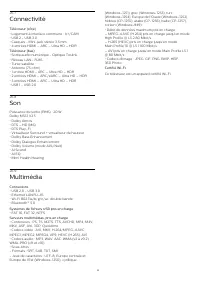
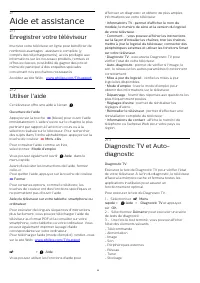

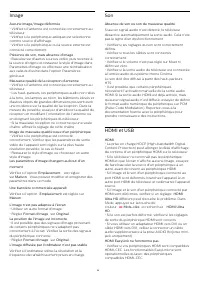
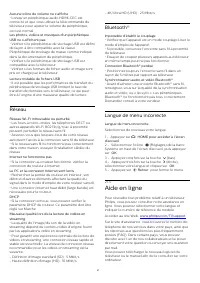
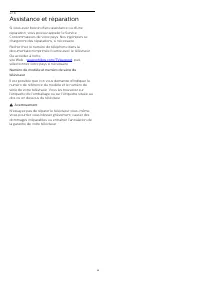
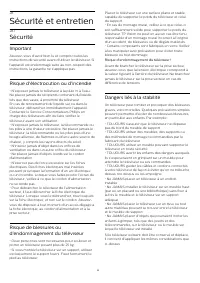
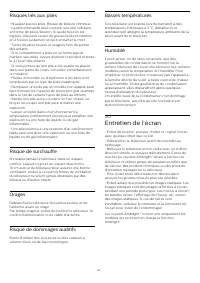
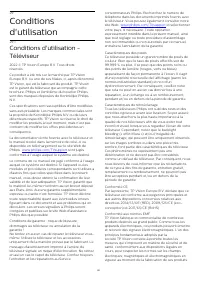
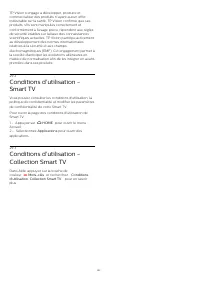
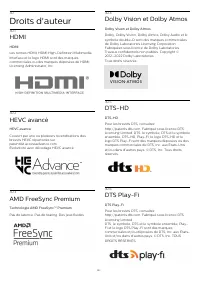
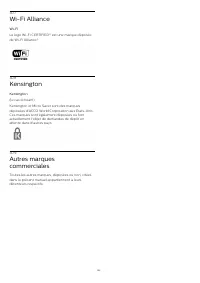

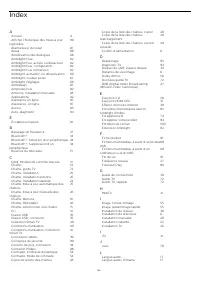
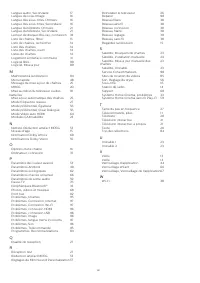
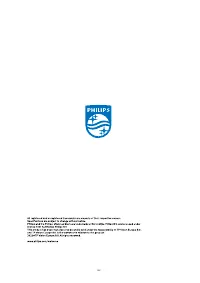
Résumé
Contenu 1 Écran d'accueil 4 1.1 Écran d'accueil et chaînes 4 1.2 Mise à jour de l'écran d'accueil 4 1.3 Applications et Collection Smart TV 5 1.4 Ouvrir l'écran d'accueil 5 2 Installation 6 2.1 À propos de la sécurité 6 2.2 Support TV et fixation murale 6 2.3 Conseils de placement 6 2.4 Cordon d'ali...
1 Écran d'accueil 1.1 Écran d'accueil et chaînes Pour profiter de tous les avantages de votre téléviseurAndroid, connectez le téléviseur à Internet. Appuyezsur la touche HOME de votre télécommande pour afficher votre écran d'accueil Android. Commesur votre smartphone ou tablette Android, l'écrand'...
2 Installation 2.1 À propos de la sécurité Lisez les instructions de sécurité avant d'utiliser letéléviseur. Pour lire les instructions, dans Aide , appuyez sur la touche de couleur Mots-clés et recherchez Consignes de sécurité . 2.2 Support TV et fixation murale Support TV Vous trouverez les inst...
tirez toujours sur la fiche, et non sur le câble. Bien que la consommation d'énergie de ce téléviseursoit très faible en mode veille, il est préférable dedébrancher le cordon d'alimentation pouréconomiser l'énergie si vous n'utilisez pas letéléviseur pendant une période prolongée. Pour plus d'inform...
3 Télécommande 3.1 Présentation des touches Haut 1 - En veille / Marche Permet d'allumer le téléviseur ou de passer en modeveille. 2 - Microphone VOICE 3 - Permet de sélectionner un des styles Ambilight. 4 - Permet de lancer l'application Amazon Prime Video . 5 - Permet d'ouvrir directement ...
3.6 Nettoyage Votre télécommande est dotée d'un revêtementantirayure. Nettoyez la télécommande à l'aide d'un chiffon douxet humide. N'utilisez jamais de substances telles quede l'alcool et des produits chimiques ou d'entretienménager sur la télécommande. 12
5 Chaînes 5.1 Installation des chaînes Pour plus d'informations, dans Aide , appuyez sur la touche colorée Mots-clés , puis recherchez Chaîne, installation de l'antenne ou Chaîne, installation . 5.2 Listes de chaînes À propos des listes de chaînes Après l'installation des chaînes, toutes les chaîn...
1 - Sélectionnez la chaîne, puis appuyez sur OK ou sur Liste des chaînes pour ouvrir la liste des chaînes. 2 - Appuyez sur OPTIONS , sélectionnez Informations sur les programmes puis appuyez sur OK pour afficher les informations générales sur le programme. 3 - Pour fermer cet écran, appuyez sur ...
Configuration du télétexte Langue du télétexte Certaines chaînes numériques proposent plusieurslangues de télétexte.Pour définir vos langues audio principale etsecondaire. . . 1 - Sélectionnez Réglages > Région et langues et appuyez sur (droite) pour accéder au menu. 2 - Sélectionnez Langue &...
6 Installation deschaînes 6.1 Installation satellite À propos de l'installation de satellites Jusqu'à 4 satellites Vous pouvez installer jusqu'à 4 satellites (4 LNB) surce téléviseur. Sélectionnez le nombre exact desatellites que vous souhaitez installer au début del'installation. Cela permettra d'a...
• Vérifiez que la parabole satellite est solidementinstallée. Des vents forts peuvent la déplacer.• Le vent et la neige peuvent affecter la réception. HD+ OpApp HD+ OpApp HD+ OpApp* est une application fournie par HD+pour les utilisateurs en Allemagne qui peut exécuterun décodeur virtuel sur le télé...
puis appuyez sur la touche OK . 4 - Sélectionnez Recherche et appuyez sur OK . La fréquence numérique s'affiche pour cette chaîne. 5 - Sélectionnez Recherche à nouveau, puis appuyez sur OK pour vérifier la qualité du signal de cette fréquence. Le résultat du test s'affiche à l'écran.Vous pouvez repo...
7 Connexion depériphériques 7.1 À propos des connexions Guide de connectivité Connectez toujours un périphérique au téléviseuravec la meilleure qualité de connexion disponible.Utilisez également des câbles de bonne qualité afinde garantir un bon transfert des images et du son. Lorsque vous connectez...
Carte à puce Les opérateurs TV numériques fournissent unmodule CI+ (Conditional Access Module - CAM),accompagné d'une carte à puce, lorsque vous vousabonnez à leurs programmes premium. Insérez la carte à puce dans le module CAM.Reportez-vous aux instructions fournies parl'opérateur. Pour insérer le ...
atteint. 5 - Sélectionnez le type d'appareil, puis appuyez sur OK . 6 - Appuyez sur (gauche) à plusieurs reprises si nécessaire pour fermer le menu. Sélectionner un appareil Pour sélectionner un périphérique sans fil… 1 - Sélectionnez Réglages > Sans fil et réseaux et appuyez sur OK . 2 - Sél...
dur USB, dans l' Aide , appuyez sur la touche de couleur Mots-clés et recherchez Disque dur USB . Installation Pour pouvoir mettre en pause ou enregistrer uneémission, vous devez connecter et formater un disquedur USB. Le formatage supprime tous les fichiers dudisque dur USB. 1 - Raccordez le disq...
Configurer Installation du clavier Pour installer le clavier USB, allumez le téléviseur etconnectez le clavier USB à l'un des ports USB du téléviseur. Lorsque le téléviseur détecte le clavierpour la première fois, vous pouvez sélectionner ladisposition du clavier et tester votre sélection. Si vousch...
8 Connexion de votretéléviseur Android 8.1 Réseau et Internet Réseau domestique Votre téléviseur Philips Android TV doit être connectéà Internet pour vous permettre de profiter de toutesses fonctionnalités. Connectez le téléviseur à un réseau domestiquedisposant d'une connexion Internet haut débit. ...
favoris de la Collection Smart TV, les signets Internetet l'historique. Les applications interactives MHEGpeuvent également enregistrer des « cookies » survotre téléviseur. Ces fichiers seront égalementeffacés. 8.2 Compte Google Se connecter Pour bénéficier de toutes les fonctionnalités de votretélé...
9 Applications 9.1 À propos des applications Vos applications préférées sont disponibles sur laligne d' applications du menu Accueil. Comme les applications sur votre smartphone outablette, les applications disponibles sur votretéléviseur offrent des fonctions spécifiques pour uneexpérience télévisu...
9.3 Démarrer ou arrêter uneapplication Vous pouvez démarrer une application à partir del'écran d'accueil. Pour lancer une application… 1 - Appuyez sur HOME . 2 - Accédez à la ligne d' applications , sélectionnez l'application de votre choix et appuyez sur OK . 3 - Pour arrêter une application, app...
10 Internet 10.1 Démarrer Internet Vous pouvez naviguer sur Internet sur votretéléviseur. Vous pouvez afficher n'importe quel siteWeb Internet, mais la plupart d'entre eux ne sont pasadaptés à un écran de téléviseur. • Certains plug-ins (par ex., pour afficher des pagesou des vidéos) ne sont pas dis...
11 Menu rapide Vous pouvez utiliser le menu rapide comme menu d'accueil. Dans le menu rapide, vous pouvez accéderrapidement aux fonctions télévisuelles. Pour ouvrir le menu rapide et ouvrir un élément… 1 - Appuyez sur pour ouvrir le menu rapide. 2 - Sélectionnez un élément et appuyez sur OK pour l...
12 Sources 12.1 Basculer vers un périphérique Dans la liste de sources, vous pouvez basculer versl'un des périphériques connectés. Vous pouvezbasculer vers un tuner pour regarder la télévision,ouvrir le contenu d'une clé USB connectée ouvisualiser les enregistrements effectués sur un disquedur USB c...
actuel et en saisir un nouveau. Appuyez sur pour confirmer. 3 - Appuyez sur Retour pour masquer le clavier à l'écran. 4 - Si vous souhaitez réinitialiser le nom du périphérique et rétablir le nom du connecteur dedépart, sélectionnez Réinitialiser et appuyez sur OK . 5 - Sélectionnez Fermer et ap...
13 Réseaux 13.1 Réseau Pour plus d'informations sur la connexion dutéléviseur à un réseau, dans Aide , appuyez sur la touche de couleur Mots-clés et recherchez Réseau . 13.2 Bluetooth® Couplage d'un périphérique Pour en savoir plus sur le couplage de périphériquessans fil, dans Aide , appuyez sur ...
14 Réglages 14.1 Image Réglages de l'image Style d'image Sélectionner un style Menu rapide > Réglages fréquents > Style d'image. Pour une adaptation de l'image en toute simplicité,vous pouvez sélectionner un style d'image prédéfini. • Personnel : les préférences d'image que vousdéfinissez au...
sélectionner les paramètres de contraste, de couleuret de définition de votre choix. 4 - Sélectionnez Terminer ou appuyez sur (gauche) à plusieurs reprises si nécessaire pour fermer le menu. 14.2 Son Style de son Sélectionner un style Menu rapide > Réglages fréquents > Style de son. Pour u...
sélectionner Système Home Cinema sans fil Play-Fi pour le définir comme périphérique de sortie audio. eARC Réglages > Son > Avancé > eARC. Réglez le mode eARC sur Auto ou sur Arrêt . Paramètres de sortie numérique Les paramètres de sortie numérique sont disponiblespour les signaux optique...
programme alors qu'un disque dur USB estconnecté, le téléviseur vous invitera à formater ledisque dur USB. Ce formatage supprimera tous lesfichiers du disque dur USB. 15.5 Lire vos vidéos Lire des vidéos Ouverture d'un dossier vidéo 1 - Appuyez sur SOURCES , sélectionnez USB et appuyez sur OK . ...
télécommande. 5 - Affichage Little Planet : Little Planet est un affichage alternatif et amusant de photo à 360°.Lorsque l'affichage Little Planet démarre, la photo à360° sera affichée en une vue arrondie comme uneplanète. 6 - Aléatoire : permet de lire vos fichiers dans un ordre aléatoire. 7 - Répé...
16 Guide TV 16.1 Ce dont vous avez besoin Le guide TV vous permet de voir une liste desémissions en cours et programmées de vos chaînes.En fonction de la provenance des informations(données) du guide TV, des chaînes analogiques etnumériques s'affichent ou uniquement des chaînesnumériques. Toutes les...
17 Enregistrement etpause TV 17.1 Enregistrement Ce dont vous avez besoin Vous pouvez enregistrer une émission de télévisionnumérique et la regarder ultérieurement. Pour enregistrer un programme TV, il faut : • un disque dur USB formaté et connecté à cetéléviseur• les chaînes TV numériques installée...
Regarder un enregistrement Pour regarder un enregistrement… 1 - Appuyez sur TV GUIDE . 2 - Appuyez sur la touche de couleur Enregistrements . 3 - Dans la liste des enregistrements, sélectionnez l'enregistrement désiré et appuyez sur OK pour commencer à le visionner. 4 - Vous pouvez utiliser les ...
18 Smartphones ettablettes 18.1 Application Philips TVRemote La nouvelle application Philips TV Remote sur votre smartphone ou votre tablette est votre nouvellealliée. Téléchargez dès maintenant l'application PhilipsTV Remote dans votre boutique d'applicationspréférée. L'application Philips TV Remot...
19 Jeux 19.1 Ce dont vous avez besoin Sur ce téléviseur, vous pouvez jouer... • à partir de la Collection Smart TV dans le menuAccueil• à partir du Google Play Store dans le menuAccueil ;• à partir d'une console de jeux connectée. Les jeux de la Collection Smart TV ou du Google PlayStore doivent êtr...
20 Ambilight 20.1 Ambilight, activation oudésactivation Suivre vidéo Vous pouvez configurer Ambilight de manière à suivrela dynamique audio ou vidéo d'un programmetélévisé. Vous pouvez également configurer Ambilightde manière à afficher un style de couleurprésélectionné, ou désactiver Ambilight. Si ...
Définissez la luminosité de départ du modeAmbisleep. Couleur Réglages > Ambilight > Ambisleep > Couleur. Sélectionnez la couleur de votre choix pour lalumière. Son Réglages > Ambilight > Ambisleep > Son. Sélectionnez le son naturel que vous souhaitezutiliser pour Ambisleep. Les...
Mise en marche/arrêt Réglages > Ambilight > Extension Ambilight > Enceintes domestiques sans fil Ambilight+Philips >Activer/Désactiver. Permet d'activer/de désactiver les enceintesdomestiques sans fil Ambilight+Philips. Enceintes domestiques sans fil Lounge Light+Philips Réglages >...
21 Top des sélections 21.1 À propos de Top dessélections Avec le Top des sélections , votre téléviseur vous recommande… • des programmes actuels dans En ce moment à la TV • les dernières locations de vidéos dans Vidéo à la demande • des services TV en ligne (Catch Up TV) sur Freeviewdans Freeview ...
enregistrement programmé. Vous pouvez égalementdéfinir ou supprimer un rappel qui vous avertitlorsqu'un programme commence. Pour quitter En ce moment à la TV sans passer surune autre chaîne, appuyez sur Retour . 21.3 Sites de location de vidéos À propos de Vidéo à la demande Avec Vidéo à la dema...
22 Freeview Play 22.1 À propos de Freeview Play Pour pouvoir profiter de Freeview Play* , vous devez d'abord connecter votre téléviseur à Internet. Freeview Play permet de : • visionner les programmes de télévision que vousavez manqués pendant les sept derniers jours ;• regarder des émissions en dir...
23 Netflix Si vous avez un abonnement Netflix, vous pourrezutiliser Netflix sur ce téléviseur. Votre téléviseur doitêtre connecté à Internet. Dans votre pays, Netflix nesera peut être disponible qu'après de futures mises àjour logicielles. Pour ouvrir Netflix, appuyez sur pour ouvrir l'application...
24 Alexa 24.1 À propos d'Alexa Votre téléviseur prend en charge les opérations decommande vocale d'Amazon Alexa*. À propos d'Alexa Alexa est un service vocal basé sur le cloud,disponible sur les appareils Alexa Echo d'Amazon etd'autres fabricants. Si votre téléviseur prend encharge Alexa, vous pouve...
25 Logiciels 25.1 Mise à jour du logiciel Mise à jour à partir d'Internet Si le téléviseur est connecté à Internet, il est possibleque vous receviez un message pour mettre à jour lelogiciel du téléviseur. Une connexion Internet hautdébit (large bande) est nécessaire. Si vous recevez cemessage, nous ...
26 Spécificités 26.1 Environnement Classe énergétique européenne La classe énergétique européenne précise la classe d'efficacité énergétique de ce produit. Plus la classed'efficacité énergétique est verte, moins le produitconsomme d'énergie.Sur l'étiquette, vous trouverez la classe d'efficacitéénerg...
27 Aide et assistance 27.1 Enregistrer votre téléviseur Inscrivez votre téléviseur en ligne pour bénéficier denombreux avantages : assistance complète (ycompris des téléchargements), accès privilégié auxinformations sur les nouveaux produits, remises etoffres exclusives, possibilité de gagner des pr...
- Effacer la mémoire cache- Applications 4 - Sélectionnez Fermer pour fermer la page de résultats et revenir à l'assistant Diagnostic TV . 5 - Sélectionnez Terminé pour quitter Diagnostic TV , sélectionnez Auto-diagnostic pour effectuer une autre vérification de diagnostic, sélectionnez Afficher les...
Aucune icône de volume ne s'affiche • Lorsqu'un périphérique audio HDMI-CEC estconnecté et que vous utilisez la télécommande dutéléviseur pour ajuster le volume du périphérique,ceci est normal. Les photos, vidéos et musiques d'un périphérique USB ne s'affichent pas • Vérifiez si le périphérique de s...
27.6 Assistance et réparation Si vous avez besoin d'une assistance ou d'uneréparation, vous pouvez appeler le ServiceConsommateurs de votre pays. Nos ingénieurs sechargeront des réparations, si nécessaire. Recherchez le numéro de téléphone dans ladocumentation imprimée fournie avec le téléviseur.Ou ...
28 Sécurité et entretien 28.1 Sécurité Important Assurez-vous d'avoir bien lu et compris toutes lesinstructions de sécurité avant d'utiliser le téléviseur. Sil'appareil est endommagé suite au non-respect desinstructions, la garantie ne s'applique pas. Risque d'électrocution ou d'incendie • N'exposez...
30 Droits d'auteur 30.1 HDMI HDMI Les termes HDMI, HDMI High-Definition MultimediaInterface et le logo HDMI sont des marquescommerciales ou des marques déposées de HDMILicensing Administrator, Inc. 30.2 HEVC avancé HEVC avancé Couvert par une ou plusieurs revendications desbrevets HEVC répertoriés s...
Index A Accueil 4 Afficher l'historique des mises à jour logicielles 90 Alarme lever de soleil 81 Alexa 88 Amélioration des dialogues 66 Ambilight+Hue 82 Ambilight+hue, activer ou désactiver 82 Ambilight+hue, configuration 82 Ambilight+hue, immersion 82 Ambilight, activation ou désactivation 80 Ambi...
Other Philips Autres Manuals
-
 Philips 32PFL5708/F7
Guide rapide
Philips 32PFL5708/F7
Guide rapide
-
 Philips 40PFL5708/F7
Guide rapide
Philips 40PFL5708/F7
Guide rapide
-
 Philips 47PFL5708/F7
Guide rapide
Philips 47PFL5708/F7
Guide rapide
-
 Philips 39PFL5708/F7
Guide rapide
Philips 39PFL5708/F7
Guide rapide
-
 Philips STH3020/70
Manuel d'utilisation
Philips STH3020/70
Manuel d'utilisation
-
 Philips STH3010/30
Manuel d'utilisation
Philips STH3010/30
Manuel d'utilisation
-
 Philips STH1010/10
Manuel d'utilisation
Philips STH1010/10
Manuel d'utilisation
-
 Philips STH3020/16
Manuel d'utilisation
Philips STH3020/16
Manuel d'utilisation
-
 Philips STH3000/26R1
Manuel d'utilisation
Philips STH3000/26R1
Manuel d'utilisation
-
 Philips STH3000/26
Manuel d'utilisation
Philips STH3000/26
Manuel d'utilisation
-
 Philips 0366.00B.77C
Manuel d'utilisation
Philips 0366.00B.77C
Manuel d'utilisation
-
 Philips GC6833/36
Manuel d'utilisation
Philips GC6833/36
Manuel d'utilisation
-
 Philips HD6324/90
Manuel d'utilisation
Philips HD6324/90
Manuel d'utilisation
-
 Philips GC6802/36
Manuel d'utilisation
Philips GC6802/36
Manuel d'utilisation
-
 Philips GC6612/30
Manuel d'utilisation
Philips GC6612/30
Manuel d'utilisation
-
 Philips GC6842/36
Manuel d'utilisation
Philips GC6842/36
Manuel d'utilisation
-
 Philips GC6804/26
Manuel d'utilisation
Philips GC6804/26
Manuel d'utilisation
-
 Philips GC6730/36R1
Manuel d'utilisation
Philips GC6730/36R1
Manuel d'utilisation
-
 Philips GC6704/36R1
Manuel d'utilisation
Philips GC6704/36R1
Manuel d'utilisation
-
 Philips GC6802/36R1
Manuel d'utilisation
Philips GC6802/36R1
Manuel d'utilisation
